티스토리 뷰
프리미어프로 사용하여 네온사인 효과 만들기

프리미어프로 이펙트만 사용하여 네온사인 효과가 나는 텍스트를 만들어보겠습니다. 보통 에프터이펙트로만 이런 네온사인 효과를 만들 수 있다고 생각하는데 프리미어프로에서도 몇 가지 이펙트를 사용하면 충분히 네온사인 로고를 만들 수 있습니다.
<S/W : Adobe Primiere Pro 2022, 영어버젼>
프리미어프로 네온사인 로고 만들기
1. 프리미어프로를 실행해서 시퀀스를 만들고 "NEON"이라는 텍스트를 작성합니다.

- 글꼴은 본인이 원하는 것을 사용하면 되는데 글자체가 얇은 글꼴은 추천드리지 않습니다.
(저는 30프레임 시퀀스를 사용하였으며 글꼴은 Britannic Bold를 사용하였습니다.)
2. 글꼴 색은 네온 효과에 어울리는 하늘색 계통으로 했으며 stroke는 글꼴 색보다 진한 색으로 구성했습니다.

(원하는 색상 해도 좋은데 제가 해본 결과 형광색 계통 색상이 괜찮았습니다.)
3. NEON을 적은 텍스트 레이어를 5개 복사해서 총 6개 레이어로 만들어줍니다.

(레이어 복사는 Atl를 누른 채 마우스 드래그를 하면 복사가 됩니다.)
4. 여섯 번째 레이어를 클릭한 다음 Essential Graphics패널에서 Fill 색상을 검정으로 지정하고 Stroke는 제거합니다.

5. 다섯 번째 레이어는 Stroke만 제거해줍니다.

※ 이제부터 프리미어프로에 있는 다양한 이펙트를 레이어에 넣어주겠습니다.
6. 다시 여섯 번째 레이어에 Bevel Alpha 이펙트를 넣어줍니다.

7. 다섯 번째 레이어와 첫 번째 레이어, 2개의 레이어에는 Linear Wipe 이펙트를 넣어줍니다.

8. 첫번째 레이어에는 Vertical Flip를 넣어줍니다.

9. 첫 번째, 두 번째, 세 번째, 네 번째, 총 4개의 레이어에는 Gaussian Blur 효과를 넣어줍니다.

10. 아래 4개 레이어는 눈 모양을 꺼주고 젤 위에 있는 레이어부터 작업을 시작하겠습니다.

11. 여섯 번째 레이어를 선택한 후 Effect Controls 패널 아래에 있는 Bevel Alpha에 있는 수치 값을 아래처럼 변경해주고
블렌딩 모드를 Screen으로 변경해줍니다.

12. 다섯 번째 레이어를 선택한 후 Linear Wipe 수치를 아래를 참고해서 변경해줍니다.
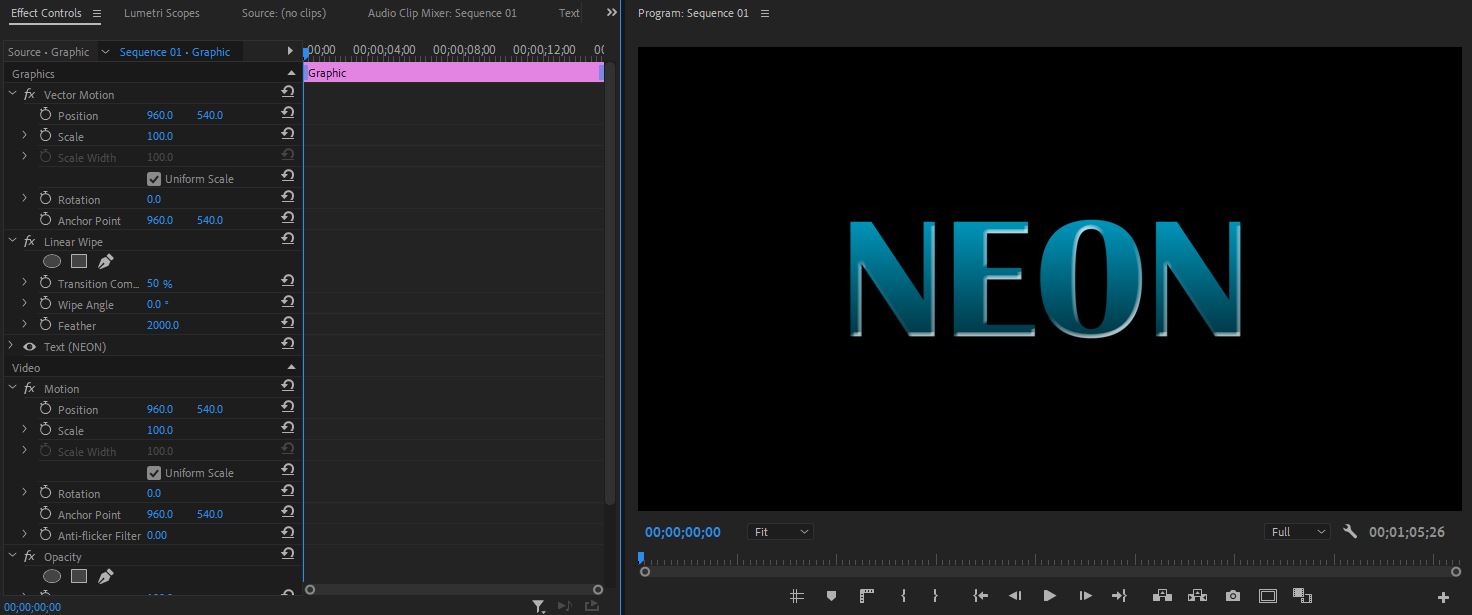
13. 첫 번째 레이어 빼고 타임라인의 꺼준 눈 모양을 다 켜준 후 네 번째 레이어를 선택합니다.

14. 네번째 레이어를 선택한 후 Gaussian Blur 수치를 100으로 해줍니다.

15. 세 번째 레이어를 선택한 후 Gaussian Blur 수치를 1000으로 해줍니다.

16. 두 번째 레이어를 선택한 후 Gaussian Blur 수치를 850으로 변경해준 후
Essential Graphics패널에서 Stroke수치를 절반으로 줄여줍니다.

17. 첫 번째 레이어의 눈을 켜준 후 Position 수치를 변경하여 위치를 NEON 텍스트 아래로 옮겨줍니다.

18. 첫 번째 레이어를 선택한 후 Effect Controls 패널 아래에 있는 Linear Wipe를 Gaussian Blur 위로 옮겨준 후
Linear Wipe 수치를 변경해줍니다. 그리고 Gaussian Blur 수치를 100~150 정도로 줍니다.
(모든 이펙트 효과의 수치는 참고사항으로 보시면 됩니다. 본인이 원하는 수치로 하시는 걸 추천드립니다.)

19. 프리미어 프로로 완성시킨 네온사인 효과 로고입니다.

▶마지막 정리
프리미어프로에서 에프터이펙트와 연동해서도 네온효과를 만들수 있지만 그렇게하면 컴퓨터에 과부하가 걸리기도 하고 작업도 왔다갔다해서 번거로운데 프리미어프로만 사용해서도 네온효과를 가지는 로고를 충분히 만들 수 있는 걸 알려드렸습니다. 필요할때 바로 적용해보세요.
프리미어프로 영상 확인

네온사인 효과를 프리미어프로로 만든 후 네온사인의 효과를 부각하기 위해 깜빡이도록 수정해서 랜더링 해봤습니다.
2022.09.19 - [영상편집] - [Logo] 고급스러운 로고 만들기
[Logo] 고급스러운 로고 만들기
프리미어프로를 이용하여 빛이 이동하는 로고 만들기 프리미어프로를 이용해서 인트로 혹은 로고 영상을 만들 때 빛이 이동하면서 글자를 밝혀주는 효과를 만들어보도록 하겠습니다. 이런 영
yoon-go.tistory.com
'영상편집' 카테고리의 다른 글
| [단축키] 프리미어프로 주요 단축키! (2) | 2022.09.13 |
|---|---|
| [Intro] 텍스트안에 영상을 넣어보자 (0) | 2022.09.12 |
| [Masking] 영상 속 배경과 사람 사이에 글자 넣는 방법 (0) | 2022.09.10 |
| [Masking] 간단한 로고 만들기 (0) | 2020.07.04 |
| [스톱모션] 뮤직비디오에서 자주 쓰이는 효과 (0) | 2020.06.19 |